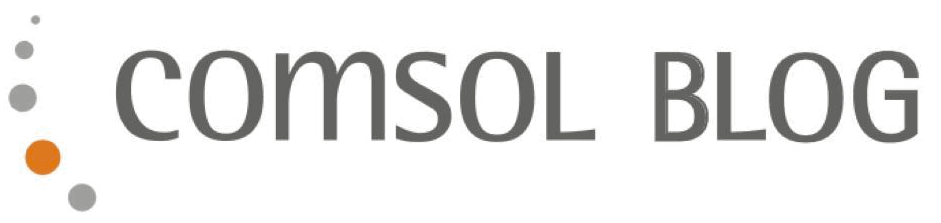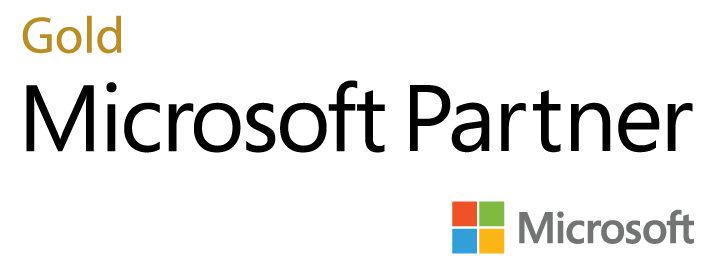Ob durch Tippfehler, unterschiedliche Schreibweisen oder automatische Datenerstellung – doppelte Stammdaten sind in Unternehmen keine Seltenheit. Plötzlich existiert derselbe Kunde oder Lieferant mehrfach im System.
Die Folgen sind Verwirrung in der Buchhaltung, fehlerhafte Auswertungen und aufwändige Korrekturen. Buchungen landen auf unterschiedlichen Debitoren- oder Kreditorenkonten, und ungenaue Auswertungen erschweren fundierte Entscheidungen. Ein unscheinbares Problem mit spürbaren Auswirkungen.
Muss das so bleiben? Es gibt eine effektive Möglichkeit, doppelte Stammdaten zu bereinigen und Ihre Daten nachhaltig zu optimieren. Wie das funktioniert, erfahren Sie hier.
Doppelte Stammdaten schnell und einfach bereinigen
Nachdem Sie nun die Auswirkungen von doppelten Stammdaten kennen, stellt sich die Frage: Wie lässt sich das schnell und effizient lösen? Die Funktion „Zusammenführen mit…“ in Dynamics 365 Business Central hilft dabei. Mit dieser Funktion können Sie Dubletten einfach auflösen.
Die Funktion wird direkt über die Debitoren-, Kreditoren- oder Kontaktkarte ausgeführt. Anhand eines Beispiels zeige ich Ihnen, wie Sie einen Debitor zusammenführen können – das gleiche Vorgehen gilt auch für Kreditoren und Kontakte.
In diesem Beispiel sehen Sie zwei Debitoren für dasselbe Unternehmen, bei denen bereits Salden verbucht wurden, etwa durch Verkaufsaufträge.
Wenn Ihnen ein solcher Fall begegnet, entscheiden Sie zunächst, welcher Debitor beibehalten wird, und welcher aufgelöst wird. Danach können Sie mit „Zusammenführen mit…“ fortfahren.
Öffnen Sie die Debitorenkarte des Debitors, der nach der Zusammenführung beibehalten werden soll. Unter „Start“ finden Sie die Funktion.

Ein Fenster zur Zusammenführung öffnet sich. Der aktuelle Debitor wird im Feld „Aktuell“ angezeigt, darunter können Sie den Debitor auswählen, mit dem zusammengeführt werden soll.

Nach der Auswahl werden im Informationsregister „Felder“ die relevanten Werte beider Debitoren angezeigt. Bei Dubletten sind meist nur wenige Felder abweichend. Mit dem Kontrollkästchen „Außer Kraft setzen“ können Sie bei Bedarf die Werte der Dublette übernehmen, die unter „Alternativer Wert“ angezeigt werden.

Das Informationsregister „Zugehörige Tabellen“ listet die mit beiden Debitoren verbundenen Tabellen und die Anzahl der Felder in diesen Tabellen. Diese Informationen sind nicht bearbeitbar. Die Felder „Aktuelle Anzahl“ und „Doppelte Anzahl“ zeigen, wie oft der gleiche Wert in beiden Datensätzen verwendet wird.

Nach Prüfung der Daten wählen Sie „Zusammenführen“. Eine Warnmeldung erscheint, die Sie fragt, ob Sie die Datensätze wirklich zusammenführen möchten, und darauf hinweist, dass dieser Schritt nicht rückgängig gemacht werden kann. Nach der Zusammenführung erhalten Sie eine Bestätigung.
In der Debitorenübersicht wird nun nur der zusammengeführte Debitor angezeigt, mit den konsolidierten Werten und Salden.

Für eine detaillierte Aufschlüsselung des Saldos können Sie die Debitorenposten einsehen. Alle Buchungen wurden unter einem einzigen Debitor zusammengeführt.

Auswirkungen der Zusammenführung auf ungebuchte Belege
Die Funktion „Zusammenführen mit...“ in Business Central betrifft sowohl Stammdaten als auch offene, ungebuchte Belege wie Verkaufsangebote, Verkaufsaufträge und Einkaufsbestellungen. Nach der Zusammenführung werden diese automatisch dem ausgewählten Debitor oder Kreditor zugeordnet.
Vor der Ausführung sollten Sie prüfen, ob kritische Verkaufs- oder Einkaufsbelege betroffen sind, um Beeinträchtigungen laufender Prozesse zu vermeiden.
Nach der Zusammenführung ist es ratsam, alle betroffenen Belege sorgfältig zu überprüfen. So stellen Sie sicher, dass die Zuordnung korrekt erfolgt ist und keine unerwünschten Änderungen entstanden sind.
Umgang mit Konflikten beim Zusammenführen
Beim Zusammenführen von Datensätzen können Konflikte auftreten. Diese werden nach Ausführung der Funktion „Zusammenführen“ angezeigt – sowohl durch eine Meldung als auch in der Spalte „Konflikt“ im Informationsregister „Zugehörige Tabellen“.

Klicken Sie auf die Meldung, um die Konflikte zu sehen. Ein Fenster öffnet sich, das Details zur Bearbeitung jedes Konflikts anzeigt.

Es gibt zwei Lösungen:
- Dublette entfernen: Diese Funktion löscht den doppelten Datensatz. Aktivieren Sie das Kontrollkästchen „Außer Kraft setzen“ für Felder, die nicht zum Primärschlüssel gehören, wenn deren Werte übernommen werden sollen.
- Dublette umbenennen: Ändern Sie die Werte im Feld „Alternative Werte“, um Konflikte zu lösen. Sie können entscheiden, ob die Werte des aktuellen oder des alternativen Datensatzes übernommen werden sollen. Beachten Sie, dass der doppelte Datensatz nach der Zusammenführung weiterhin besteht.

Wiederholen Sie den Vorgang, bis alle Konflikte gelöst sind und keine Meldung mehr über offene Konflikte angezeigt wird.
Prüfen Sie bei Konflikten sorgfältig, welche Daten beibehalten werden, um den Verlust wichtiger Informationen zu vermeiden und die Datenqualität zu sichern.
Fazit
Für weitere hilfreiche Tipps & Tricks in Dynamics NAV / Business Central klicken Sie einfach oben auf den orangefarbenen Tag "Tipps & Tricks", dann finden Sie alle Beiträge im Überblick.
Möchten Sie keinen Beitrag mehr verpassen? Dann abonnieren Sie einfach den Blog und Sie werden automatisch per E-Mail benachrichtigt.